
Kazalo:
- Avtor John Day [email protected].
- Public 2024-01-30 12:05.
- Nazadnje spremenjeno 2025-01-23 15:09.
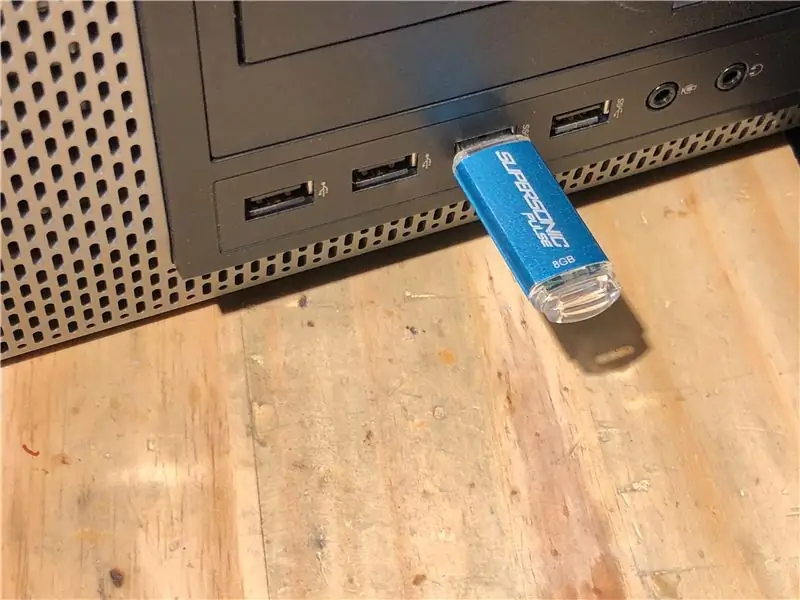

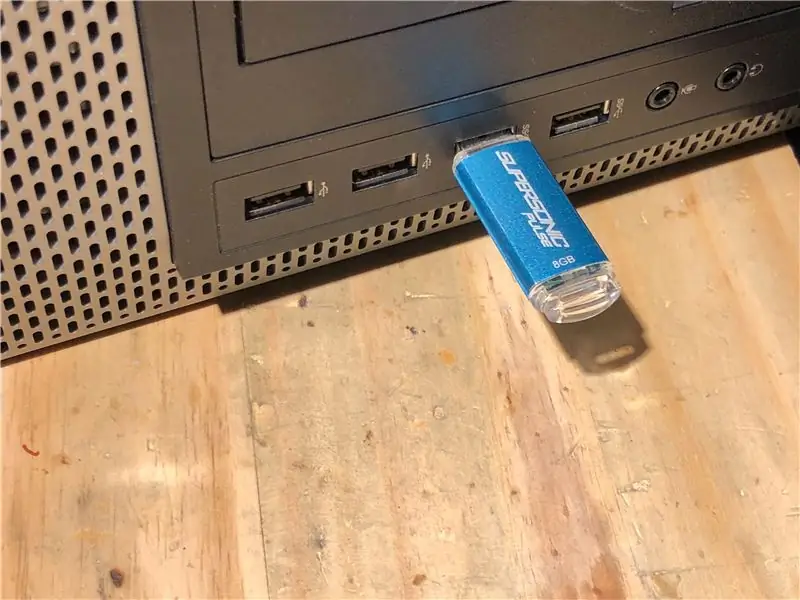
V tem navodilu se bomo naučili, kako spremeniti navaden USB -ključ v varen USB -ključ. Vse s standardnimi funkcijami sistema Windows 10, nič posebnega in nič dodatnega za nakup.
Kaj rabiš:
- Pogon ali ključek USB Thumb. Toplo priporočam, da za to kupite nov pogon.
- Windows 10 Pro*
* Opombe:
- Za šifriranje pogona potrebujete samo Windows 10 Professional.
- Za pogon lahko uporabite katero koli različico sistema Windows 10. (Home ali Pro)
1. korak: Hodite čeprav

Ta odličen videoposnetek vas bo popeljal skozi vse korake.
Če radi berete in sledite korakom, se pomaknite navzdol.
Korak: Vstavite pogon palcev v računalnik
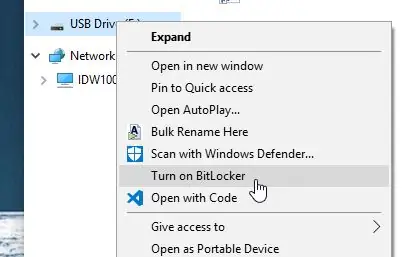
Vstavite pogon s palcem v računalnik.
A. Primite USB -pogon s pravilno roko ali nogo.
B. Vstavite srebrno stran pogona, če se ne vklopi, jo zavrtite in poskusite znova. Opomba: Pogon boste morda morali obrniti do 3 -krat.
C. Pusti.
3. korak: Šifrirajte pogon
Ko vaš pogon prepozna, se prikaže v Raziskovalcu datotek Windows.
A. Z desno miškino tipko kliknite pogon in izberite Vklopi BitLocker.
Opomba: Za ta korak je potreben Windows 10 Pro. Windows 10 Home bo dobro deloval po šifriranju pogona.
4. korak: čarovnik BitLocker
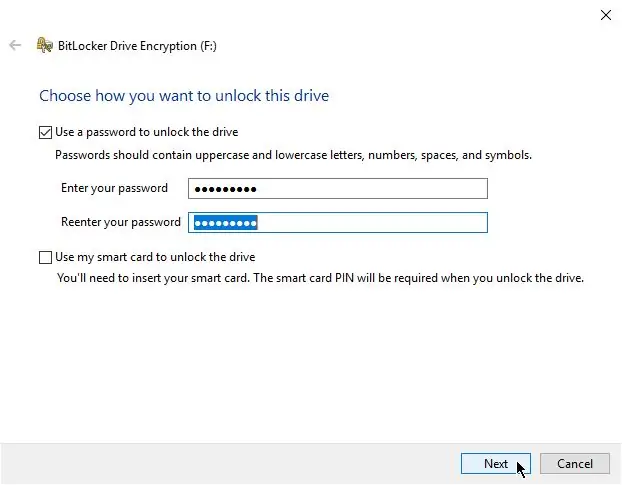
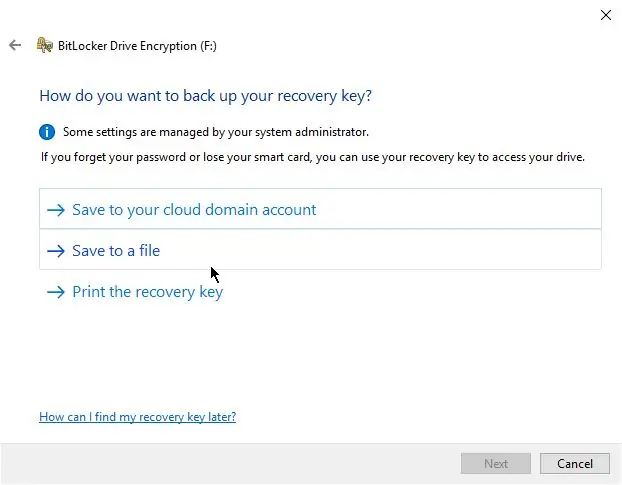
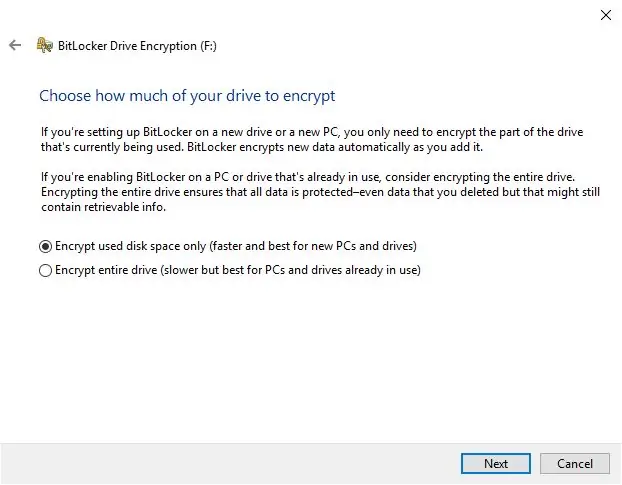
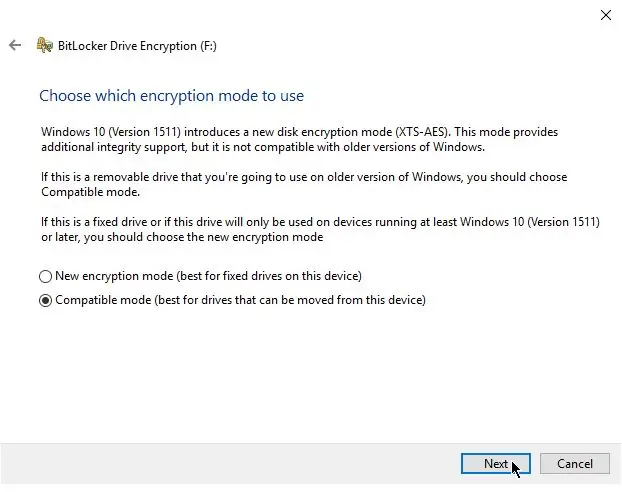
Ko se prikaže čarovnik, vas bodo vodili koraki za šifriranje vašega pogona.
A. Pomislite na geslo, ki si ga boste zapomnili in ga boste zlahka vnesli. Nato ga zapišite ali še bolje vnesite v upravitelja gesel.
B. Izberite, da natisnete ali shranite obnovitveni ključ. Obnovitveni ključ se uporabi, če pozabite geslo. Izgubite oboje in ste S. O. L.
C. Izberite, koliko pogona želite šifrirati. Nov pogon = Samo rabljen prostor, Obstoječi pogon = Celoten pogon
D. Izberite način. Če je to pogon USB, izberite združljiv način.
E. Izberite Start
F. Počakaj
G. Izberite zaprto.
5. korak: Odklepanje pogona
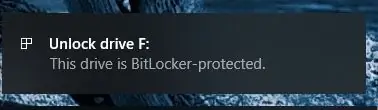

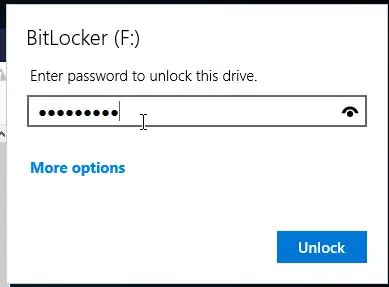
A. Odstranite pogon iz računalnika
B. Vstavite pogon, kot ste to storili v prejšnjem koraku.
C. Ko vstavite pogon, se v spodnjem levem kotu zaslona prikaže obvestilo. Kliknite na to.
D. Windows vas bo zdaj vprašal za geslo, ki je v zgornjem levem kotu zaslona, nato pa izberite odklepanje.
Windows bo nato odklenil vaš pogon in ga lahko uporabite.
6. korak: Odklenjen dosežek BitLockerja

Tukaj je vaš obliž dosežkov. Natisnite ga in ga obesite na steno.
Priporočena:
HackerBox 0057: varen način: 9 korakov

HackerBox 0057: Varni način: Lep pozdrav hekerjem HackerBox po vsem svetu! HackerBox 0057 prinaša vas IoT, Wireless, Lockpicking in seveda Hardware Hacking kar v vaš domači laboratorij. Raziskovali bomo programiranje mikrokrmilnikov, izkoriščanje Wi-Fi IoT, Bluetooth int
Varen usmerjevalnik WIFI - zaščita in zasebnost pred virusi, zlonamerno programsko opremo in odkupno programsko opremo: 5 korakov

Varen usmerjevalnik WIFI - zaščita in zasebnost pred virusi, zlonamerno programsko opremo in odkupno programsko opremo: poceni zaščita končnih točk z uporabo RaspBerryPI 4 in odprtokodne programske opreme. Preden pride v vaš računalnik ali telefon, blokira naslednje: Virusi zlonamerne programske opreme RansomWare Prav tako zagotavlja: Starševski nadzor nad spletnimi mesti za odrasle/sovraštvo Ohranja vašo zasebnost prek oglasa
Obrnite navaden video projektor v kratkem modelu za ~ 40 $: 6 korakov (s slikami)

Obrnite navaden video projektor v kratkem modelu za ~ 40 $: Kot video umetnik rad izvajam videoprojekcije neposredno z odra. Cenim ta pristop, ker je namestitev enostavnejša in hitrejša kot obešanje video projektorjev na žar ali manj zapletena kot druge namestitve. Dobro opravljeno,
Pretvorite napajalnik ATX v navaden DC napajalnik!: 9 korakov (s slikami)

Pretvorite napajalnik ATX v običajno enosmerno napajanje !: DC napajalnik je težko najti in je drag. S funkcijami, ki bolj ali manj zadenejo ali zamudijo tisto, kar potrebujete. V tem navodilu vam bom pokazal, kako pretvoriti napajanje računalnika v običajno napajanje z enosmernim tokom z 12, 5 in 3,3 v
Kako pretvoriti navaden G-Shock DW-5600 v negativni zaslon: 8 korakov (s slikami)

Kako pretvoriti navaden G-Shock DW-5600 v negativni zaslon: Ta projekt je bil zame nekoliko bolj pustolovski in kot boste videli, je precej bolj zapleten kot nekateri drugi projekti, ki sem jih naredil z mojimi G-Shoki . Vključuje nekaj zelo grdih stvari na zaslonu G-Shocka, zato, če ste omedleli
